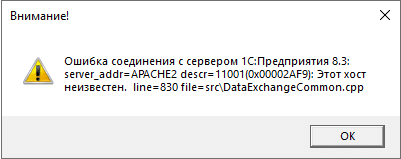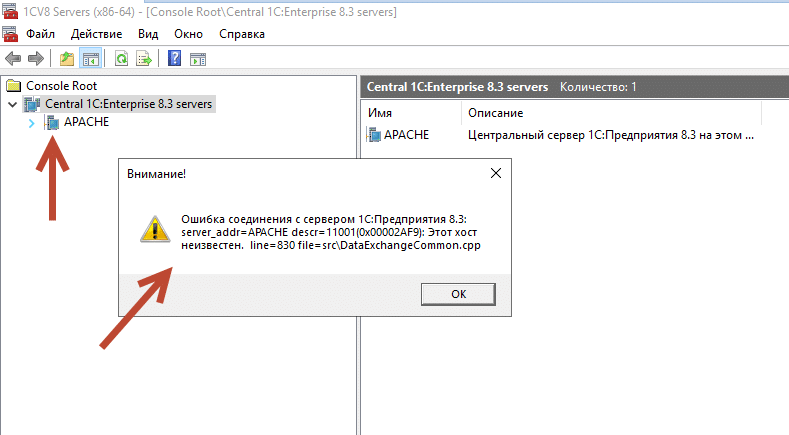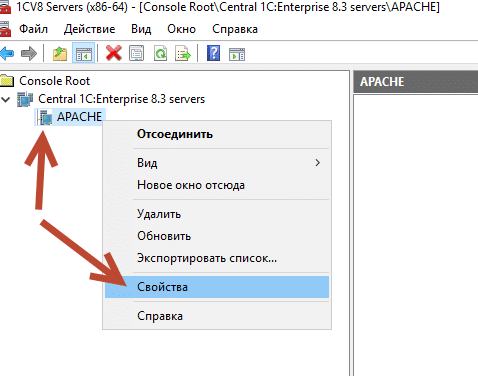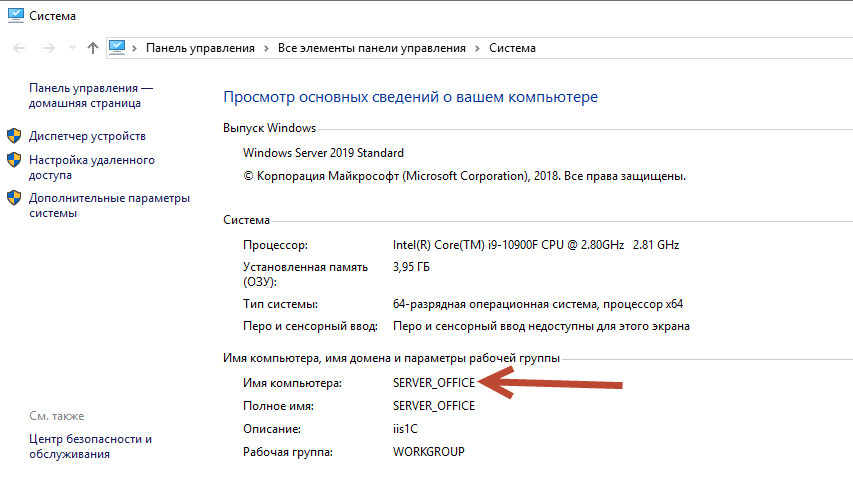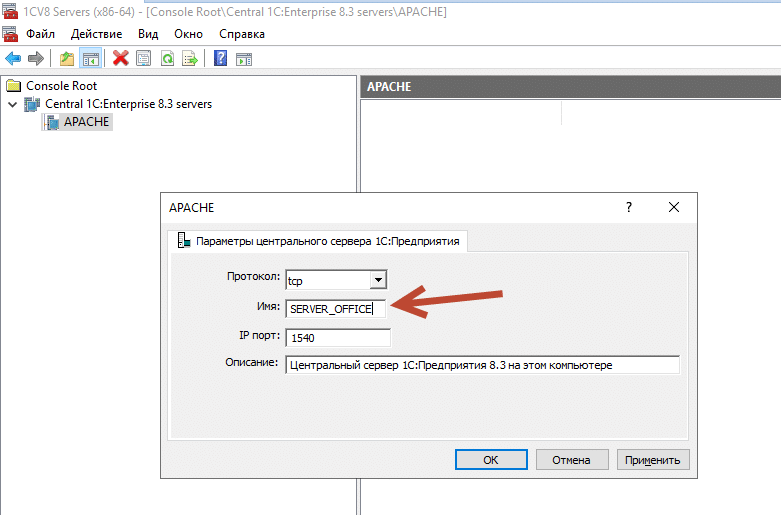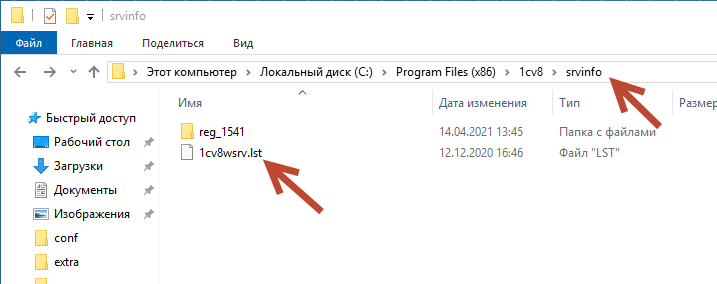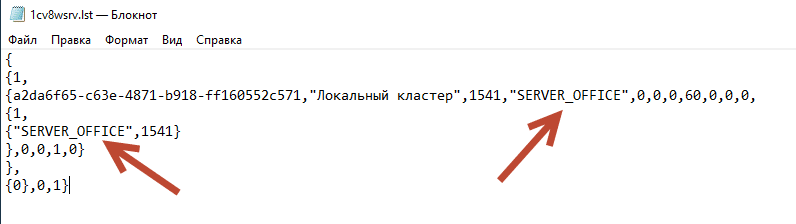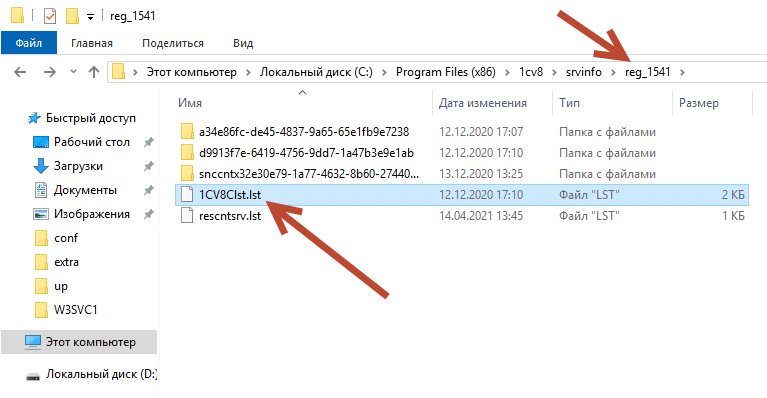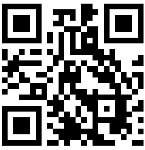После установки сервера 1С на Linux у пользователей могут возникнуть проблемы при попытке подключиться к нему. Данные проблемы могут быть связаны как с настройками на сервер или клиентском компьютере, так и с настройками сетевой инфраструктуры. Рассмотри наиболее часто встречающиеся ошибки и методику поиска и исправления причин этих ошибок.
Оглавление:
1. Этот хост неизвестен / No such host is known
2. Ошибки соединения с сервером 1С/ рабочим процессом 1С
2.1. Попытка установить соединение была безуспешной.
2.2. Сервер 1С:Предприятия не обнаружен
2.3. Ошибка установки соединения
2.4. Методика устранения ошибок соединения с сервером 1С
Этот хост неизвестен / No such host is known
Пример полного текста ошибки:
Ошибки соединения с сервером 1С:Предприятия 8.3:
server_addr=tcp://sony2 descr=11001(0x00002AF9):
Этот хост неизвестен
line=1068 file=srcDataExchangeCommon.cpp
Ошибка при выполнении операции с информационной базой.
server_addr=tcp://1s-on-1c-1 descr=11001(0x00002AF9): No such host is known line=1068 file=srcDataExchangeCommon.cpp
Описание:
Ошибка может возникать как при работе с консолью администрирования 1С:Предприятия(добавление сервера, создание базы…), так и при запуске информационной базы.
Такая ошибка характерна, когда компьютер пользователя не обладает информацией о соответствии ip-адреса dns-имени сервера.
Решение:
Настроить DNS-адресацию или прописать адреса в файл hosts.
О том, как и почему это надо сделать — можно почитать тут Настройка DNS-адресации на сервере 1С.
В случае, если кажется, что все имена прописаны верно, необходимо:
1. Проверить еще раз. Скорее всего, где-то ошибка.
2. Сравнить, как хост прописан на самом сервере и на компьютере пользователя. Имена должны быть одинаковыми.
Часто ошибка связана с тем, указан в имени доменный суфикс или нет.
3. Проверить в консоли администрирования 1С: Предприятия — как у вас собран кластер 1С:Предприятия.
- Возможно, у вас в консоли сервера отображаются не по DNS-имени, а по IP-адресам.
- Возможно, клиент не сможет сопоставить IP-адрес DNS-имя(в случае, если сервер 1С находится в другой сети, и вы подключаетесь к кластеру напрямую).
Не правильно:
Правильно:
Необходимо удалить кластер. И собрать из консоли администрирования его заново.
Ошибки соединения с сервером 1С / рабочим процессом 1С
Описанные далее ошибки могут возникать как при работе в консоле администрирования 1С, так и при запуске информационной базы.
Методика по решению всех приведенных далее ошибок — описана в конце этого подраздела ошибок соединения с сервером / рабочим процессом.
Попытка установить соединение была безуспешной
Пример полного текста ошибки:
Ошибка соединения с сервером 1С:Предприятия 8.3:
server_addr=tcp://son1c:1541 descr=192.168.0.101:1541:
Попытка установить соединение была безуспешной, т.к. от другого компьютера за требуемое время не получен нужный отклик, или было разорвано уже установленное соединение из-за неверного отклика уже подключенного компьютера.
Ошибка соединения сервером – клиент не может подключиться к агенту сервера 1С, процессу ragent. Порт в сообщении 1541(по умолчанию):
Ошибка соединения рабочим процессом – клиент не может подключиться к рабочему процессу сервера rphost. Порт в сообщении может быть из диапазона 1560-1591(по умолчанию).
Ошибка соединения сервером – клиент не может подключиться к менеджеру сервера 1С, процессу rmgr. Порт в сообщении 1540(по умолчанию).
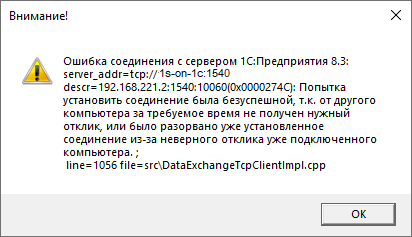
Сервер 1С:Предпрятия не обнаружен
Пример полного текста ошибки:
Сервер 1С:Предприятия не обнаружен
Не запущен ни один рабочий процесс. Соединение с информационной базой невозможно.
Такое сообщение можно увидеть если на сервере 1С не запущен ни один рабочий процесс rphost.

Ошибка установки соединения
Пример полного текста ошибки:
Ошибка установки соединения
Выполняется ожидание возможности запуска.
При появлении возможности, запуск будет выполнен автоматически.
Методика устранения ошибок соединения с сервером 1С
В данном случае необходимо понимать, что:
- Либо процессов нет;
- Либо не удается «увидеть» процессы в связи с отсутствием доступа;
- Либо происходит обращение по другому адресу.
1. Сначала проверим есть ли на сервере 1С в запущенные рабочие процессы rphost.
Или
Видим, что у нас rphost слушает порт 1560
Если не все процессы запущены смотрим как исправить тут Ошибки сервера 1С на Linux.
2. Если процессы запущены — проверим доступность рабочих процессов по портам, которые они «слушают».
С компьютера пользователя необходимо выполнить команду:
|
telnet server_address 1560 |
и другие порты, на которых есть rphost.
К причинам отсутствия доступа по данному порту можно отнести:
- Блокировка брадмауэром или другими подобными программами;
- Отсутствие доступа на уровне сети;
- Работающий selinux.
3. Проверяем dns-адресацию.
В частности:
-
-
- hosts на компьютере пользователя
-
(в Windows: C:WindowsSystem32driversetchosts);
-
-
- hosts на сервере 1С (в ОС Linux: /etc/hosts);
- реестр кластера 1С
-
(по умолчанию в ОС Linux: /home/usr1cv8/.1cv8/1C/1cv8/reg_1541/1CV8Clst.lst.).
Ошибка может быть связана с несоответствием указания имени сервера
-
-
- у пользователя
- в реестре кластера серверов 1С:Предприятия.
-
Например, с различиями в указании имени сервера с/без домена.
У пользователя во время работы может возникать сообщение:
|
Потеряно соединение Во время выполнения действия была потеряна связь с сервером. Проверьте сетевой соединение и нажмите «Повторить» для повторной попытки выполнения действия. Если ошибка повторится, возможно, сервер временно недоступен. |
После чего рабочий режим либо восстанавливается, либо нет.
В сообщении достаточно ясно описана возникшая ситуация, но необходимо понимать, что по другую сторону экрана пользователя, ландшафт системы может быть несколько сложнее, чем он себе представляет. И сервер «с которым потеряно соединение» может быть не только сервер 1С:Предприятия.
Например, когда подключение к серверу 1С:Предприятия осуществляется через веб-сервер, а для балансировки нагрузки еще используется сервер балансировки, то в этом случае, отсутствие связи или сбой в работе любой из 3-х зон(смотри рисунок) — будет сопровождаться одной и той же ошибкой у пользователя текст которой мы видели выше.
Но, если у пользователя текст ошибки будет одинаков, то в технологическом журнале информации будет больше. Чтобы в этом убедиться необходимо включить его с событиями EXCP.
О том, как это сделать описано в Настройка и сбор логов для анализа проблем производительности систем 1С на Linux.
Итак, проанализируем записи в технологическом журнале.
В случае любой из нижеперечисленных ошибок решением является последовательная диагностика состояния сервера, служб, сети в каждой зоне ландшафта оборудования.
Разрыв соединения или сбой в работе сервера может наблюдаться в зонах:
Зона 1. Кластер серверов балансировки Nginx.
|
05:12.176000-0,EXCP,1,process=1cv8c,OSThread=10076,Exception=580392e6-ba49-4280-ac67-fcd6f2180121,Descr=‘srcvrscoresrcVResourceConnectionImpl.cpp(576): 580392e6-ba49-4280-ac67-fcd6f2180121: Ошибка установки соединения Ошибка при выполнении запроса POST к ресурсу /e1cib/logForm: ed776789-afce-4ed9-8983-93ae0ace6e3c: Ошибка HTTP при обращении к серверу: http://1s-on-nx-1:80 Не могу установить соединение’ |
Необходимо проанализировать логи Nginx:
Зона 2. Кластер веб-сервeров Apache.
|
06:56.786001-0,EXCP,1,process=1cv8c,OSThread=10076,Exception=580392e6-ba49-4280-ac67-fcd6f2180121,Descr=’srcvrscoresrcVResourceSessionImpl.cpp(550): 580392e6-ba49-4280-ac67-fcd6f2180121: HTTP: Bad gateway Ошибка при работе с ресурсом /e1cib/logForm?cmd=query’ |
Необходимо проанализировать логи Apache:
Зона 3. Кластер серверов 1C:Предприятия.
|
02:32.186002-0,EXCP,1,process=1cv8c,OSThread=10076,Exception=580392e6-ba49-4280-ac67-fcd6f2180121,Descr=‘srcvrscoresrcVResourceSessionImpl.cpp(550): 580392e6-ba49-4280-ac67-fcd6f2180121: Connection error 81029657-3fe6-4cd6-80c0-36de78fe6657: server_addr=tcp:// 1s-on-1с-1:1541 descr=1s-on-1с-1:1541:111(0x0000006F): Connection refused; line=1001 file=/built/jenkins/CommonBuildArea/Platform/src/rtrsrvc/src/DataExchangeTcpClientImpl.cpp’ |
Проверка работы служб серверов 1С:Предприятия описана в Проверка рабочих процессов сервера 1С на Linux.
При необходимости — собрать более подробный технологический журнал и проанализировать его.
Содержание
- Ошибка «Узел не прошел проверку» при обращении к веб-сервису
- Диагностика проблемы
- Решение проблемы
- Прокси сервер
- Файл hosts
- 1C ошибка HTTP при обращении к серверу
- При запуске базы появляется сообщение об ошибке
- Ошибка «Удаленный узел не прошел проверку»
- Последовательность шагов диагностики
- Шаг 1: как найти адрес сервера?
- Шаг 2: как определить компьютер, на котором надо открыть Интернет-браузер?
- Шаг 3: как определить, есть или нет доверие к внешнему серверу?
- «Ошибка HTTP при обращении к серверу: https:// Удаленный узел не прошел проверку»
- Возможные решения
- «Ошибка HTTP при обращении к серверу: https:// Удаленный узел не прошел проверку» в 1С
- Возможные решения
- 1. Проверка даты/времени на ПК
- 2. Проверка доступности
- 3. Отключение проверок
Ошибка «Узел не прошел проверку» при обращении к веб-сервису
В платформе 8.3.10 была переработана логика валидации доверенных сертификатов.
При работе в ОС Windows для проверки сертификата происходит обращение к внешнему ресурсу в сети Internet. Для успешного выполнения данной операции у пользователя, от которого запускается процесс rphost, должна быть возможность обратиться к этому внешнему ресурсу, а также сам ресурс должен быть доступен.
В случае некорректно заданных настроек доступа в Internet после перехода на 8.3.10 с более ранних версий платформы могут возникать ошибки :
а) при обращении к веб-сервисам или получении определения веб-сервиса по причине «ошибка работы с Интернет: Удаленный узел не прошел проверку»
б) при попытке выполнить OpenID-авторизацию вида «Ошибка подключения к OpenID провайдеру», сопровождающиеся появлением в технологическом журнале событий EXCP вида:
9db1fa37-b455-4f3f-b8dd-7de0ea7d6da3: Ошибка доступа к файлу ‘https://mycloud.ru/openid/e1cib/oid2op’: srcHTTPImpl.cpp(2598):
896db6ac-cc39-4065-8298-1bf5fccb9d98: Ошибка работы с Интернет: Удаленный узел не прошел проверку «
Также может не происходить попытка OpenID-авторизации, сопровождающаяся появлением в технологическом журнале аналогичных указанным ранее событий EXCP.
Диагностика проблемы
В большинстве случаев проблема может быть вызвана отсутствием у пользователя, под которым запускается rphost, доступа к необходимому ресурсу в Internet.
Целенаправленно только сайты, предназначенные для валидации сертификатов, никто не блокирует, поэтому скорее всего у пользователя не доступен ни один сайт (можно легко проверить, запустив браузер от имени данного пользователя – зажать Shift, правой кнопкой мыши на ярлык браузера, «Запустить от имени другого пользователя»). Однако расследование необходимо проводить именно на том примере, на котором ошибка воспроизводится.
Наиболее распространенные причины:
- Доступ к ресурсу заблокирован через файл hosts
- Нет доступа к ресурсу из-за использования прокси-сервера
- Ресурс заблокирован firewall
- Ресурс блокирован антивирусом
Для подробной диагностики ошибки в случае, если причина оказалась нетривиальной, рекомендуется настроить сбор дополнительных event-логов Windows, согласно описанию, приведенному в статье (раздел Use CAPI2 logging)
Решение проблемы
Про антивирус и firewall все очевидно – проверяем, какие ресурсы блокируются, и понимаем, есть ли в списке нужный нам ресурс (похожий по имени на ссылку на сайт поставщика сертификата, если точное имя сайта неизвестно).
Про настройки прокси и hosts опишем подробнее.
Прокси сервер
1) Запустить Internet Explorer от имени пользователя, под которым работает rphost
2) В меню Свойства браузера (Свойства обозревателя) на закладке Подключения нажать кнопку Настройка сети
3) Если в настройках указано использование прокси-сервера, которая не предусмотрена политикой безопасности (кто-то когда-то установил и забыл) – отключить использование прокси-сервера, сняв соответствующий флаг
4) Если использование прокси действительно предусмотрено, нужно разрешить прямое обращение к ресурсам, на которые пытается обратиться платформа для валидации сертификата, нажав кнопку Дополнительно и указав данный ресурс в качестве исключения для прокси-сервера
Файл hosts
Доступ к некоторым сайтам может блокироваться через файл hosts. Лежит здесь:
Пример того, как блокированный сайт выглядит в файле hosts:
Источник
1C ошибка HTTP при обращении к серверу
1С Предприятие это программный продукт который позволяет очень легко и быстро автоматизировать работу в какой либо организации. Сейчас наверно не возможно найти организацию в которой бы не использовалось какая либо конфигурация 1С. Поэтому уметь с ней работать должен каждый ИТ специалист даже начинающий. Необходимо обладать хотя бы навыками администрирование, подключение клинетов, настройка доступа, обновление и т.д. Так же нужно знать как решать самые элементарные ошибки которые возникают во время работы и запуска 1С. Таких ошибок достаточно много, о некоторых я уже рассказывал в следующих статьях, с которыми Вам обязательно нужно ознакомиться.
При запуске базы появляется сообщение об ошибке
Сегодня рассмотрим еще одну, она возникает в момент запуска информационной базы которая опубликована на веб сервере.
1C ошибка HTTP при обращении к серверу удаленный узел не прошел проверку
Если нажать «Подробно» то можно увидеть.
Невосстановимая ошибка
Ошибка при выполнении запроса POST к ресурсу /e1cib/login:
по причине:
Ошибка HTTP при обращении к серверу: https://…
Удаленный узел не прошел проверку
Это говорит о том что на сервере по каким либо причинам не работает HTTPS. Либо сбились настройки самого сервера либо просто истек срок действия сертификата SSL. Проверить это можно введя в браузере путь до информационной базы. Если вы видите тоже самое что на скриншоте ниже то проблема точно с сертификатом сервера.
Решить проблему можно отключив проверку, для этого выбираем базу и жмем «Изменить».
Потом нужно нажать «Дополнительно».
Первое окно пропускаем.
А в следующем выбираем «Не предоставлять сертификат» и «Не проверять сертификат сервера».
Теперь все должно запуститься, но помните что это не безопасно, так как есть вероятность перехвата данных.
Либо как вариант можно также изменить HTTPS на HTTP в адресе информационной базы.
Источник
Ошибка «Удаленный узел не прошел проверку»
Обработка обмена при подключении к серверам ST-Mobi.com создает SSL-cоединение с использованием стандартных методов платформы.
Если при попытке выполнить обмен возникает сообщение: » Ошибка работы с Интернет: Удаленный узел не прошел проверку«, это означает, что возникает ошибка установки SSL-соединения (защищенного соединения с внешним (сторонним) сервером), т.к. у программы «1С» нет доверия к SSL-сертификату ресурса, с которым идет попытка установить такое соединение.
Обычно проблема кроется в некорректных настройках «окружения» и проблему надо устранять вне программы «1С».
Чтобы убедиться, что проблема вне «1С», можно проверить есть ли доверие к ресурсу внешнего сервера в обычном Интернет-браузере (лучше в «Internet Explorer»), т.е. выполнить диагностику.
Последовательность шагов диагностики
- узнать адрес сервера, с которым устанавливается защищенное соединение (зависит от сервиса, которым пытаетесь воспользоваться);
- правильно определить компьютер, с которого устанавливается защищенное соединение (зависит от режима использования программы «1С») и там открыть Интернет-браузер;
- указать в адресной строке Интернет-браузера адрес сервера и убедиться, что к данном узлу на компьютере есть доверие.
Обработка при работе устанавливает соединение с сайтом ST-Drive https://st-drive.systtech.ru
Шаг 2: как определить компьютер, на котором надо открыть Интернет-браузер?
Если программа «1С» используется в одном из следующих режимов(см. форму «Справка»-«О программе»):
2а) режим «Файловый», то соединение с внешним сервером устанавливается с того компьютера, на котором пользователь запускает программу «1С».
Надо на этом компьютере открыть Интернет-браузер (лучше «Internet Explorer);
2б) режим «Серверный», то соединение с внешним сервером устанавливается с того компьютера, на котором запускается служба «Агент сервера 1С:Предприятия 8.х».
Надо зайти на компьютер, где запускается служба «Агент сервера 1С:Предприятия 8.х» под учетной записью пользователя операционной системы, под которым эта служба стартует, и уже там открыть Интернет-браузер (лучше «Internet Explorer»).
Шаг 3: как определить, есть или нет доверие к внешнему серверу?
В адресной строке Интернет-браузера следует указать адрес сервера, с которым надо проверить установку соединения, и нажать клавишу «Enter»:
3а) Если в адресной строке отобразится «закрытый замок» (Требование №1) — защищенное соединение успешно установлено (на сообщение в основном окне браузере не надо обращать внимание):
Необходимо щелкнуть на «замок» и посмотреть сведения о сертификате:
В открывшемся окне перейти на последнюю закладку и убедиться, что цепочка сертификатов корректная (непрерывная и без каких-либо предупреждающих иконок — Требование №2 ), и статус последнего в цепочке сертификата — «ОК» ( Требование №3 ):
Внимание! Если на компьютере выполнились Требования №1, 2, 3 — это означает, что «окружение» настроено корректно.
Рекомендуется после проведенной диагностики повторить попытку соединения из программы «1С» и, если сообщение «Удаленный узел не прошел проверку» возникает вновь, то это проблема, требующая дополнительного анализа .
В таком случае необходимо собрать всю информацию о параметрах клиентского компьютера и используемого сервера и прислать ее на Линию консультаций «1С» для воспроизведения проблемы.
3б) Если на каком-то из шагов диагностики нет доверия к внешнему ресурсу в браузере (нарушено, хотя бы одно из Требований 1, 2, 3) – рекомендуем обратиться в тех.поддержку соответствующего сервиса или банка, чтобы сначала настроить «окружение» и добиться того, что в браузере есть доверие к внешнему ресурсу, а уже затем пробовать повторно подключаться из программы «1С».
Источник
«Ошибка HTTP при обращении к серверу: https:// Удаленный узел не прошел проверку»
Ошибка возникает при запуске ИБ. Например, когда выполняете соединение по HTTPS через тонкого клиента, но 1С не может проверить SSL-сертификат сервера. В большинстве случаев — это самоподписанный сертификат.
Возможные решения
1. Проверка даты/времени на ПК
Проверьте корректность через «Панель управления — Часы и регион — Дата и время». Отправьте команду на автоматическую синхронизацию, если вы соединены с сетью Интернет.
2. Проверка доступности
Скопируйте путь и попробуйте подключиться к базе 1С с помощью браузера (веб-клиента). Скорее всего, вы увидите дополнительные сообщения, которые покажут причину ошибки.
Посмотрите сведения о сертификате. В открывшемся окне перейдите на последнюю закладку и убедитесь, что цепочка сертификатов корректная. Непрерывная и без каких-либо предупреждающих иконок.
Если адрес не открывается — другие распространенные причины:
• доступ заблокирован через файл hosts;
• нет доступа из-за прокси-сервера;
• ресурс блокирован firewall/антивирусом.
3. Отключение проверок
Список ИБ — Выбор базы — Изменить… — Дополнительно… — Далее >
Выберите клиентский сертификат: Не предоставлять
Выберите способ проверки сертификата сервера: Не проверять

4. Игнорирование ошибки проверки отзыва
В конфигурацию платформы — в файл conf с расширением cfg — добавьте следующую опцию:
Расположение файла:
• C:Program Files1cv88.х.хх.ххххbinconf
• C:Program Files (x86)1cv88.х.хх.ххххbinconf
Данный механизм игнорирует именно ошибки проверки отзыва, а не отменяет проверку отзыва сертификата. Поэтому, если сертификат сервера отозван и это подтверждено, то соединение с таким сервером установлено не будет.
5. Импорт самоподписанного сертификата
Добавьте сертификат сервера на ПК, с которого вы подключаетесь, в список «Локальный компьютер — Доверенные корневые центры сертификации — Сертификаты».
В этом случае поставьте режим «Выберите способ проверки сертификата сервера = Хранилище сертификатов Windows». Или укажите файл сертификатов CA — как удобнее.
6. Диагностика ошибок
Используйте методические рекомендации по диагностике ошибок ОС Windows из официальной статьи 1С.
Если окружение настроено корректно и есть доверие к сертификату удаленного ресурса, то ошибки не будет. Пусть все получится. 🤗
Если требуется дополнительная поддержка — наши специалисты готовы вам помочь → +7-911-500-10-11
Источник
«Ошибка HTTP при обращении к серверу: https:// Удаленный узел не прошел проверку» в 1С
Ошибка возникает при запуске ИБ. Например, когда выполняете соединение по HTTPS, но 1С не может проверить SSL-сертификат сервера. В большинстве случаев — это самоподписанный сертификат.
Возможные решения
1. Проверка даты/времени на ПК
Проверьте корректность через « Панель управления — Часы и регион — Дата и время ». Отправьте команду на автоматическую синхронизацию, если вы соединены с сетью Интернет.
Пуск — Выполнить — timedate.cpl
2. Проверка доступности
Скопируйте адрес и попробуйте подключиться к базе 1С с помощью браузера (веб-клиента). Скорее всего, вы увидите дополнительные сообщения, которые покажут причину ошибки.
Посмотрите сведения о сертификате. В открывшемся окне перейдите на последнюю закладку и убедитесь, что цепочка сертификатов корректная. Непрерывная и без каких-либо предупреждающих иконок.
Если адрес не открывается — другие распространенные причины:
- доступ заблокирован через файл hosts;
- нет доступа из-за прокси-сервера;
- ресурс блокирован firewall/антивирусом.
3. Отключение проверок
Список ИБ — Выбор базы — Изменить. — Дополнительно. — Далее >
Выберите клиентский сертификат: Не предоставлять сертификат
Выберите способ проверки сертификата сервера: Не проверять сертификат сервера
Источник
24.12.15 — 13:30
Добрый день.
Версия платформы: 8.3.6.2449
Режим работы: Клиент-серверный вариант
MS SQL и сервер 1С установлены на одном серв.
База в SQL одна. УТ 11.
Пользователей работает не больше двух одновременно.
Клиенты подключаются по RDP на тот же сервер,сразу же открывается 1С.
Примерно раз два в день возникает ошибка установки соединения(скрин в приложении).
Скажите из-за чего это может быть?
С виду проблем особых нет, сервер 1С работает,SQL работает,службы запущены.
Но соединение с базой не проходит даже после нескольких попыток.Куда копать?
Лечится все перезапуском агента.
По регламенту ночью каждый день настроен перезапуск агента.
1 — 24.12.15 — 13:31
скрин в приложении // ?
2 — 24.12.15 — 13:31
Как вариант — не хватает портов для создания новых рабочих процессов
3 — 24.12.15 — 13:36
(1) Извиняюсь? Скопировал пост с инфостарта,скрин тут есть:http://forum.infostart.ru/forum86/topic143609/.
А каким образом можно решить эту проблему и понять, что проблема именно в этом. Возможно проблема в том, что включен брандмауэр и он блокирует соединение по этим портам. Ну и антивирус соответственно.
4 — 24.12.15 — 13:54
(3) И как там посмотреть твой скрин, не скачивая его себе на комп? Плевок тебе за такое
5 — 24.12.15 — 14:01
6 — 24.12.15 — 14:04
(5) Сколько баз зарегистрировано в кластере?
Какой диапазон портов используется у рабочего сервера этого кластера?
7 — 24.12.15 — 14:05
Что указано в ограничениях для рабочих процессов (количество ИБ / количество соединений на процесс)?
8 — 24.12.15 — 14:10
Сколько баз зарегистрировано в кластере?
одна база
Какой диапазон портов используется у рабочего сервера этого кластера?
1560:1591
Что указано в ограничениях для рабочих процессов (количество ИБ / количество соединений на процесс)?
Количество ИБ на процесс: 8
Количество соединений на процесс: 128
9 — 24.12.15 — 14:11
Сколько рабочих процессов в кластере на момент наступления невозможности входа в базу?
10 — 24.12.15 — 14:12
А еще зайди-ка в свойства папки srvinfo и скажи, не выдалось ли тебе сообщение о неправильном порядке чего-то там с правами
11 — 24.12.15 — 14:20
Сколько рабочих процессов в кластере на момент наступления невозможности входа в базу?
Специально делал скрин:
http://s016.radikal.ru/i337/1512/d8/9e311fedfed6.png
А еще зайди-ка в свойства папки srvinfo и скажи, не выдалось ли тебе сообщение о неправильном порядке чего-то там с правами
В свойства папки зашел, все норм
12 — 24.12.15 — 15:19
Поставь для теста параметры «1 ИБ на раб. процесс» и «1 соединение на раб. процесс»
Но учитывай при этом, что при стандартном диапазоне портов (32 штуки) кластер сможет обслужить не больше 32 соединений ко всем базам, входящим в этот кластер (тебя такое должно устроить по идее, судя по (0))
13 — 24.12.15 — 19:57
Спасибо. Попробовал 1 2 поставить, посмотрим полет.
14 — 24.12.15 — 19:58
Единственный совет, всех кого спрашивал грешили на баги 1С и ничего не могли посоветовать.
15 — 24.12.15 — 20:04
Если поставишь 1 1, то либо проблема быстрее проявит себя (т.к. на каждый РП будет приходиться одно соединение), либо ты быстрее вычислишь проблемное соединение (пользователя / регл. задание), если дело именно в соединении.
Если ставить 1 2, как сделал ты, то это только отсрочит диагностику, т.к. и до этого у тебя один РП обслуживал несколько соединений.
Т.е. фишка именно в изоляции соединений, а это только через 1 1
16 — 24.12.15 — 20:08
Сейчас пока по сути 1 пользователь только работал. Какие симптомы нужно будет проанализировать если опять такая же ошибка повторится?
17 — 24.12.15 — 21:00
Ну, для начала убедиться (при 1 1), что создаются рабочие процессы (в кластере и в списке процессов ОС) в количестве больше, чем один
Посмотреть при возникновении проблемы, что с работой уже подключенных пользователей
18 — 24.12.15 — 22:19
(11) У тебя случаем не поставлено ограничение н рамер памяти на один процесс… типа хотели поставить ~3G а случайно одну цифру пропустили…
19 — 25.12.15 — 09:18
(17) Создаются и там и там. На второй вопрос тоже могу сразу тебе ответить. Они спокойно работают их не выкидывает. Проблема только с новыми пользователями, которые хотят подключиться.
20 — 25.12.15 — 12:25
(19) А если во время «порчи» (назовем так период, когда наблюдается невозможность входа в базу) выйти из базы из-под работающего пользователя, то всё — он уже обратно в базу не зайдет? Или не могут зайти только те пользователи, которых не было в базе на начало «порчи»?
21 — 25.12.15 — 12:58
(20) выходить и заного входить я не пробовал. Но зайти в период порчи этим же пользователем с открытой программой пробовал. Не пускает, такая же ошибка.
22 — 25.12.15 — 13:00
(11) Ключ на 1 рабочее место? o_O
23 — 25.12.15 — 13:01
(22) Тьфу, спутал с серверным, ссори 
Cyberhawk
24 — 25.12.15 — 14:37
Также во время порчи посмотри потребляемую (агентом, менеджером кластера и рабочими процессами) память
В свойствах кластера и рабочего сервера параметры по умолчанию стоят (нолики)?
Бывает, однажды, ни с того и с чего программа 1С нам выдает: Ошибка соединения с сервером 1С:Предприятие Не запущен ни один рабочий процесс. Соединение с базой невозможно.
Несколько вариантов поиска ошибок и решений:
1. Глюк сервака — всякое бывает
Остановите в диспетчере задач процессы: ragent rphost rmngr и Запустите службу «Агент сервера 1С:Предприятие»
2. При внезапном отключения питания или аналогичных ситуациях — повредился файл srvribrg.lst
Нужно удалить все из папки srvinfo
Для Windows зайдите в каталог c:program files1c1cv82srvinfo, если Linux — то файлы лежат в домашнем каталоге пользователя от имени которого запускается сервис: usr1cv8/home/.1cv8/1C/1cv8 …
Запустите службу «Агент сервера 1С:Предприятие».
Через Администрирование серверов 1С Предприятия по новой создать кластер 1С и добавить информационные базы
3. Переименовали сервер на котором служба агента 1С
После переименования сервера Windows Server 2008 с установленным 1С:Предприятие 8.2, перестала работать служба «Агент сервера 1С:Предприятие 8.2». Она запускается, работает несколько секунд и останавливается. Если подключаться к серверу 1С:Предприятие 8.2 через консоль серверов, то возникает ошибка:
Ошибка соединения с сервером 1С:Предприятие 8.2 server_addr=tcp://SERVER:1540 descr=Ошибка сетевого доступа к серверу (Windows Sockets — 10061(0x0000274D). Подключение не установлено, т.к. конечный компьютер отверг запрос на соединение.) line=590 file=.SrcDataExchangeTcpClientItmpl.cpp
При подключении к базе на этом сервере имеем следующую ошибку:
Не запущен ни один рабочий процесс. Соединение с базой невозможно.
Данная проблема связана с тем, что настройки кластера серверов 1С:Предприятие хранятся в файлах в каталоге srvinfo (путь к нему указывает параметр -d в свойствах службы «Агент сервера 1С:Предприятие»). Поэтому после изменения имени компьютера надо выполнить дополнительно следующие действия:
Для Windows зайдите в каталог c:program files1c1cv82srvinfo, если Linux — то файлы лежат в домашнем каталоге пользователя от имени которого запускается сервис: usr1cv8/home/.1cv8/1C/1cv8 …
Отредактируйте в любом текстовом редакторе два файла: srvinfosrvribrg.lst и srvinforeg_15411CV8Reg.lst. Замените в этих файлах старое имя сервера на новое.
Запустите службу «Агент сервера 1С:Предприятие».
После выполнения указанных действий — Все будет
если вдруг нет — повторите пункт 2 !
Ошибка соединения с сервером 1С Предприятия 8.3 – Этот хост не известен.
Поймать такую ошибку можно после смены имени хоста вашего сервера или ПК (Вы сменили имя сервера или ПК на компьютере).
Гарантированно, после этого, Сервер 1С стартовать не будет, точнее, произойдет запуск и вскоре его остановка.
А если запустить утилиту «Администрирования серверов» собственно увидите ошибку как на скрине ниже.
Также вы поймаете такую ошибку, если попытаетесь сменить имя параметра центрального кластера утилитой администрирования серверов, оно в этом случаи будет отличаться от имени хоста и ошибка не заставит себя ждать.
Как решить проблему:
Здесь собственно есть несколько вариантов!
- Вернуть обратно имя хоста.
- Удалить полностью каталог «srvinfo» там, где установлен ваш Сервер 1С.
- Изменить имя хоста в настройках Сервера 1С.
Первый вариант предполагаю, отбросим сразу, так как есть причина, почему вы решили сменить имя хоста.
Второй уничтожит все подключения баз и настройки самого кластера также полетят «К чертям» ) Не вариант когда баз много, так как опять все подключения придется создавать, а если еще есть настройки на кластере, это однозначно не то что нам надо.
А вот третий вариант позволит нам, и все настройки уберечь и не потерять подключения баз.
Для этого, запускаем утилиту администрирования серверов 1С, и в свойствах кластера укажем новое имя. (Наш хост к примеру: «SERVER_OFFICE» ).
Затем открываем каталог «srvinfo» и откроем файл 1cv8wsrv.lst простым блокнотом.
Старое имя хоста «APACHE» сменим на «SERVER_OFFICE».
Сохранив изменения, открываем папку “reg_1541” находим файл 1CV8Clst.lst и его также отредактируем:
Укажем имя нашего хоста, заменим везде, где есть старое:
Если Вы хотите больше узнать о технической стороне 1С, тогда регистрируйтесь на первый бесплатный модуль курса: Администратор 1С >>>
С уважением, Богдан.

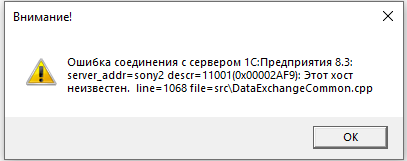



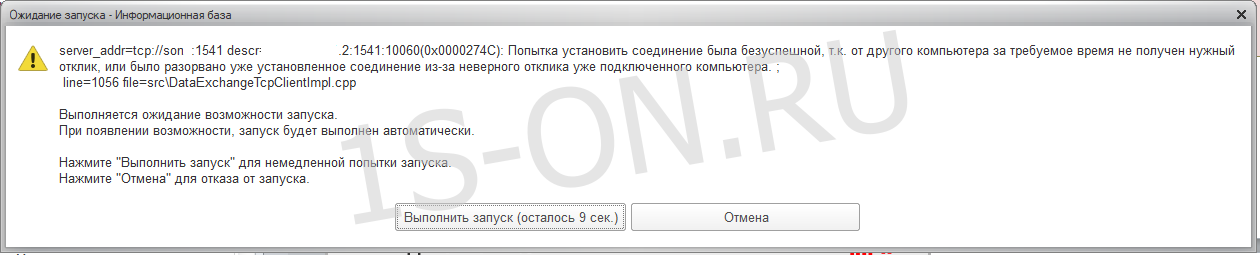
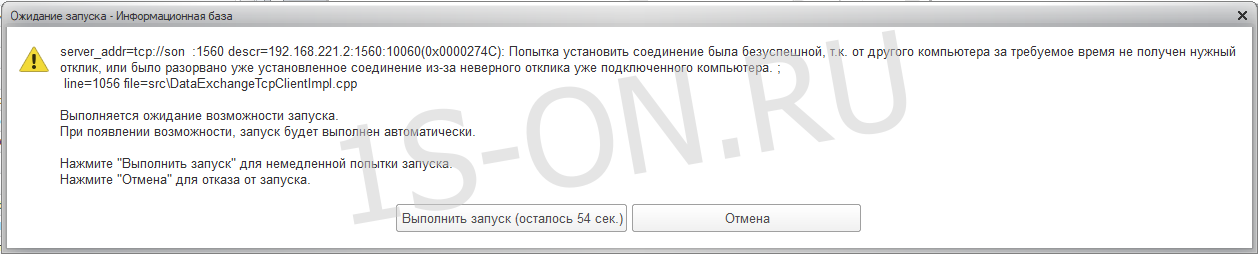
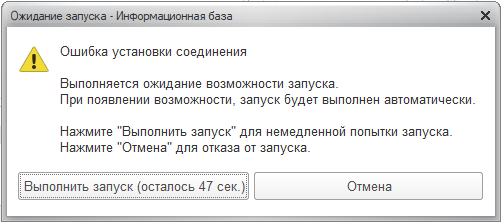

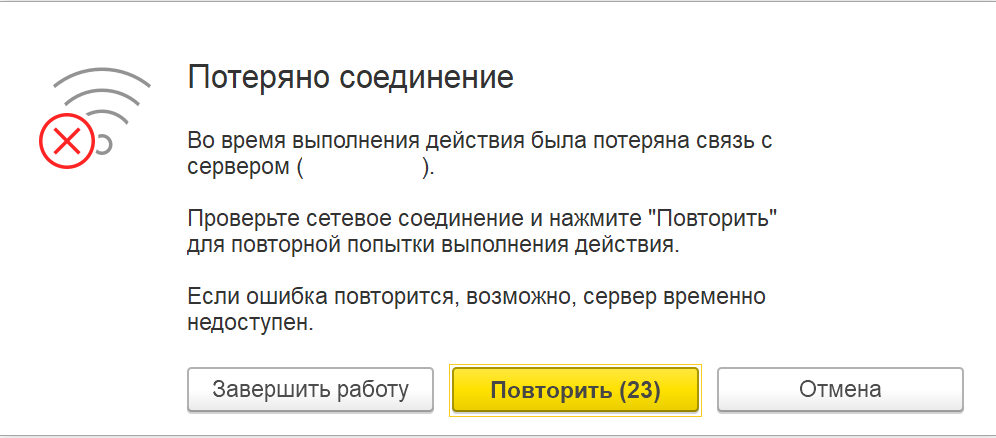













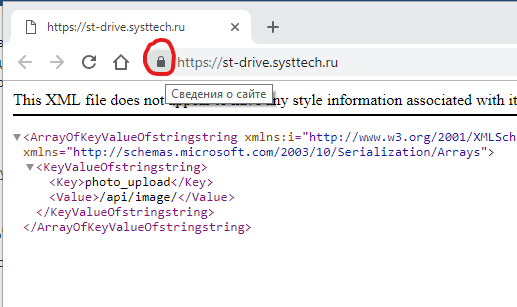
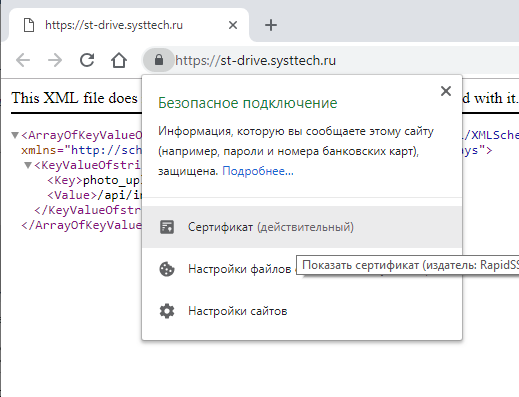
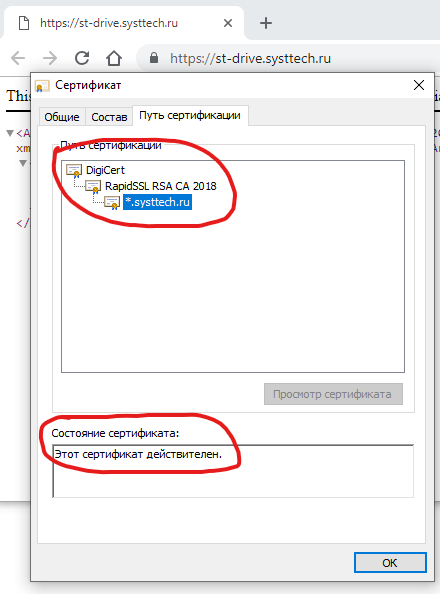
.gif)